Firefox95
gehört zum Inventar
In Windows 7 kann man Programme einfach an die Taskleiste hängen, indem man
die Vernüpfung an die Taskleiste zieht. Bei Ordnern funktioniert das schon
nicht mehr, da diese gleich an das Explorer-Symbol angehängt werden und man
somit erst einen Rechtsklick auf das Explorer-Symbol machen muss, was ich
extrem nervig finde. Mit folgender Anleitung kann man es umgehen.
Bei normalen Ordnern, die auf einer Festplatte vorhanden sind, ist es noch ganz einfach.
Man muss einfach nur einen Rechtsklick auf einen freien Desktopbereich
machen und über "Neu" eine Verknüpfung erstellen. Hier kann man dann einfach
den Pfad eintragen, wo sich der Ordner befindet. Zum Beispiel "Z:\Musik\.
Danach der Verknüpfung noch einen Namen geben und erstellen.
Bevor man diese anheftet, kann man natürlich noch über Rechtsklick -> Eigenschaften ->
Anderes Symbol das Symbol der Verknüpfung ändern.
Diese zieht man dann in ein leeres Feld in der Superbar.
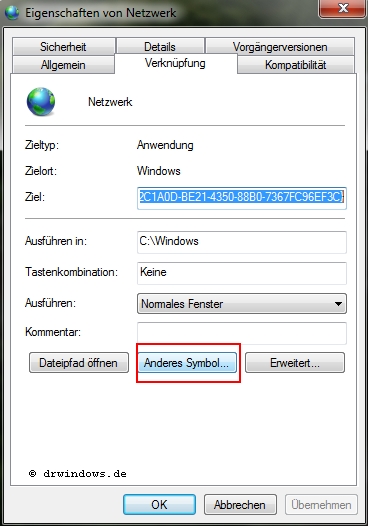
Nur bei Ordnern, die keinen sichtbaren Pfad haben (z.B. Computer, Systemsteuerung,...),
wird es schon schwieriger.
Zunächst öffnet man den gewünschten Ordner. Dann klickt man mit der rechten
Maustaste oben in der Adressleiste auf das Symbol und dann auf "Adresse kopieren".
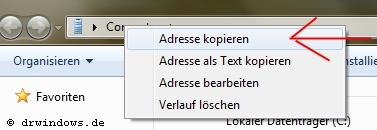
Nun geht man wieder zum Desktop zurück und erstellt wieder eine neue
Verknüpfung.
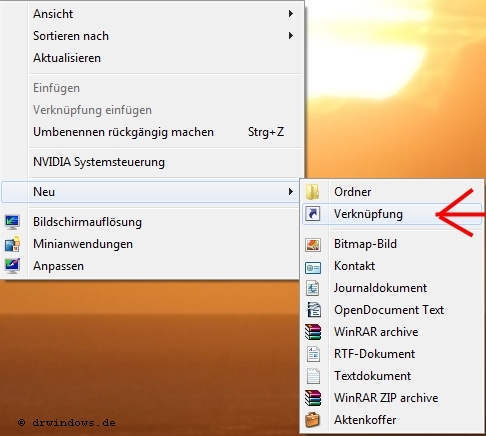
Hier fügt man nun als erstes die eben in die Zwischenablage kopierte Adresse
ein.
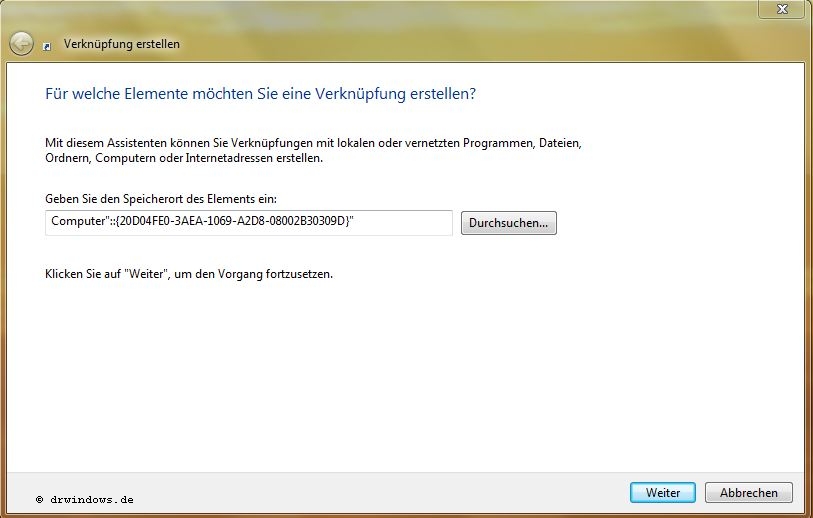
(Diese Adresse ist für "Computer")
Nur muss man hier noch eine Kleinigkeit ändern. Die Adresse heißt jetzt
Computer"::{20D04FE0-3AEA-1069-A2D8-08002B30309D}".
Nur würde Windows dieses Element nicht finden. Also ändern wir die Adresse in
explorer.exe shell :::{20D04FE0-3AEA-1069-A2D8-08002B30309D}.
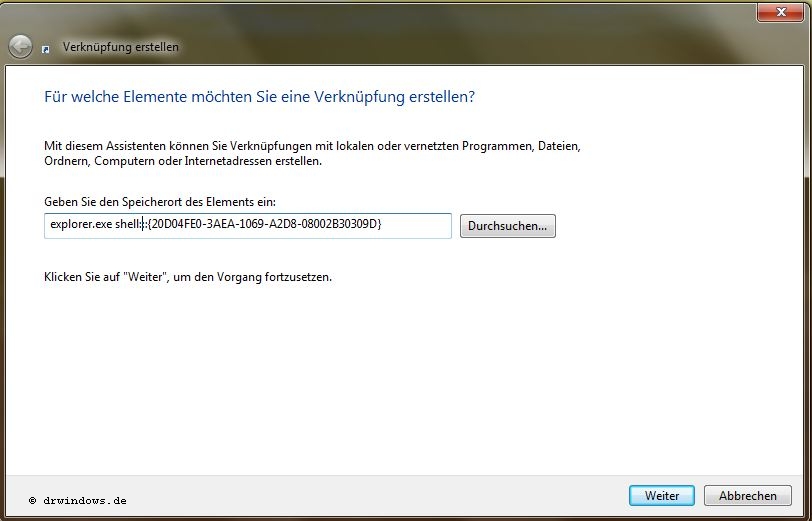
Man muss aus der Adresse alles löschen bis auf die Doppelpunkte, die Klammern
und den Code. Wichtig ist auch dass man die "" entfernt. Jetzt einfach noch
explorer.exe shell:
davorschreiben und auf "Weiter" klicken. Hier der Verknüpfung noch einen
Namen geben und sie erstellen.

Nachdem man sie an die Taskleiste geheftet hat, kann man sie vom Desktop
löschen. Natürlich kann man auch hier das Symbol ändern. Einfach mit gedrückter
Shift-Taste einen Rechtsklick auf die angehängte Verknüpfung machen und
dann auf Eigenschaften -> Symbol ändern.
Es ist auch möglich die Startseite des Explorers zu verändern. Wenn man auf
das Explorer-Symbol klickt, erscheinen normalerweise die Bibliotheken. Um dies
zu verändern klickt man mit der rechten Maustaste auf das Explorer-Symbol
in der Taskleiste und nochmal mit der Rechten auf "Windows-Explorer". Hier
dann auf Eigenschaften.
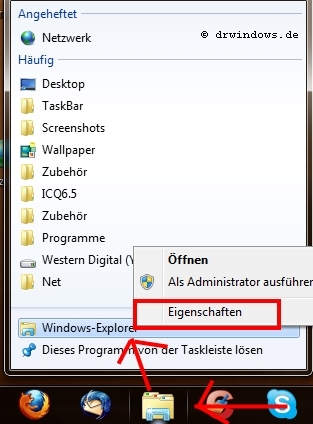
Nun kann man unter "Ziel" die jeweilige Adresse eingeben. Da bei mir "Computer"
der meist geöffnete Ordner ist, habe ich einfach
explorer.exe shell:::{20D04FE0-3AEA-1069-A2D8-08002B30309D}
eingefügt und mit OK bestätigt.
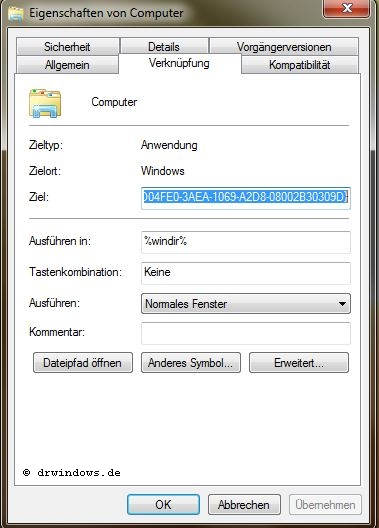
Sollte das Anheften nicht funktionieren, könnte das daran liegen, dass ein
Registry-Eintrag verändert wurde. Gehen Sie auf "Start -> Alle Programme ->
Zubehör -> Ausführen" und geben Sie dort "regedit" ein. Suchen Sie dann
den Ordner
HKEY_CLASSES_ROOT/lnkfile und gucken, ob da ein Eintrag ist, der
"AriochIsShortcut" heißt, ist. Wenn ja, tun Sie diesen umbenennen in "IsShortcut" und starten Sie den PC neu.
Hinweis für alle die, die ewig lang die Registry durchsucht haben,
aber doch nichts gefunden haben. Der erste Buchstabe in dem Wort lnkfile
ist ein kleines L und kein großes I.
die Vernüpfung an die Taskleiste zieht. Bei Ordnern funktioniert das schon
nicht mehr, da diese gleich an das Explorer-Symbol angehängt werden und man
somit erst einen Rechtsklick auf das Explorer-Symbol machen muss, was ich
extrem nervig finde. Mit folgender Anleitung kann man es umgehen.
Bei normalen Ordnern, die auf einer Festplatte vorhanden sind, ist es noch ganz einfach.
Man muss einfach nur einen Rechtsklick auf einen freien Desktopbereich
machen und über "Neu" eine Verknüpfung erstellen. Hier kann man dann einfach
den Pfad eintragen, wo sich der Ordner befindet. Zum Beispiel "Z:\Musik\.
Danach der Verknüpfung noch einen Namen geben und erstellen.
Bevor man diese anheftet, kann man natürlich noch über Rechtsklick -> Eigenschaften ->
Anderes Symbol das Symbol der Verknüpfung ändern.
Diese zieht man dann in ein leeres Feld in der Superbar.
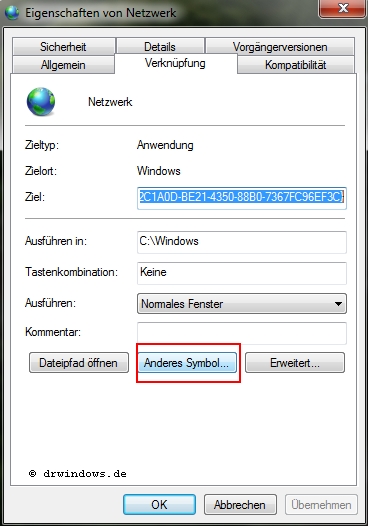
Nur bei Ordnern, die keinen sichtbaren Pfad haben (z.B. Computer, Systemsteuerung,...),
wird es schon schwieriger.
Zunächst öffnet man den gewünschten Ordner. Dann klickt man mit der rechten
Maustaste oben in der Adressleiste auf das Symbol und dann auf "Adresse kopieren".
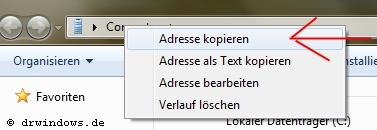
Nun geht man wieder zum Desktop zurück und erstellt wieder eine neue
Verknüpfung.
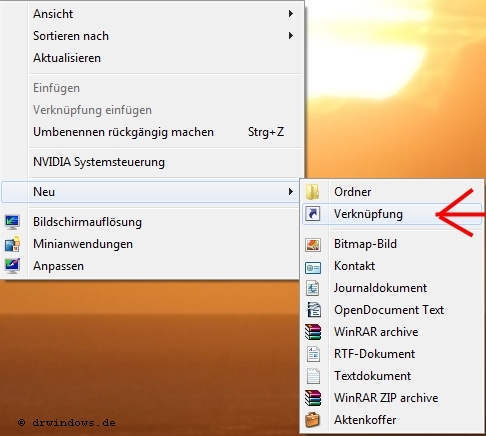
Hier fügt man nun als erstes die eben in die Zwischenablage kopierte Adresse
ein.
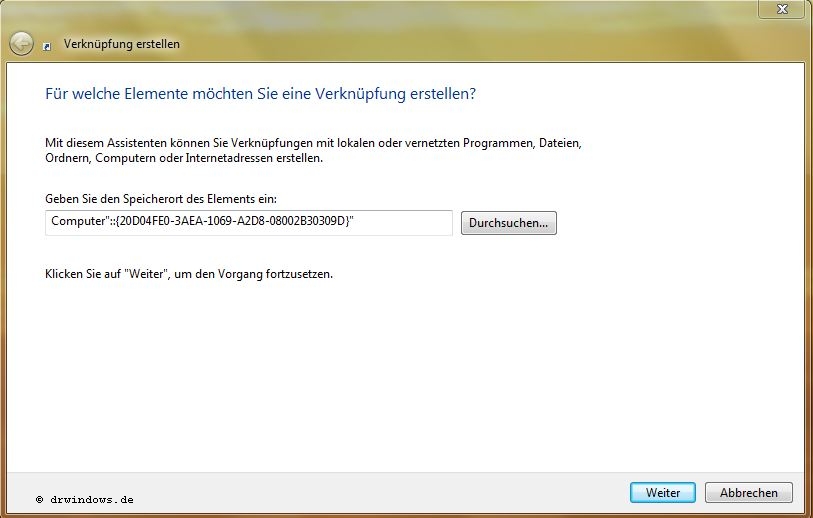
(Diese Adresse ist für "Computer")
Nur muss man hier noch eine Kleinigkeit ändern. Die Adresse heißt jetzt
Computer"::{20D04FE0-3AEA-1069-A2D8-08002B30309D}".
Nur würde Windows dieses Element nicht finden. Also ändern wir die Adresse in
explorer.exe shell :::{20D04FE0-3AEA-1069-A2D8-08002B30309D}.
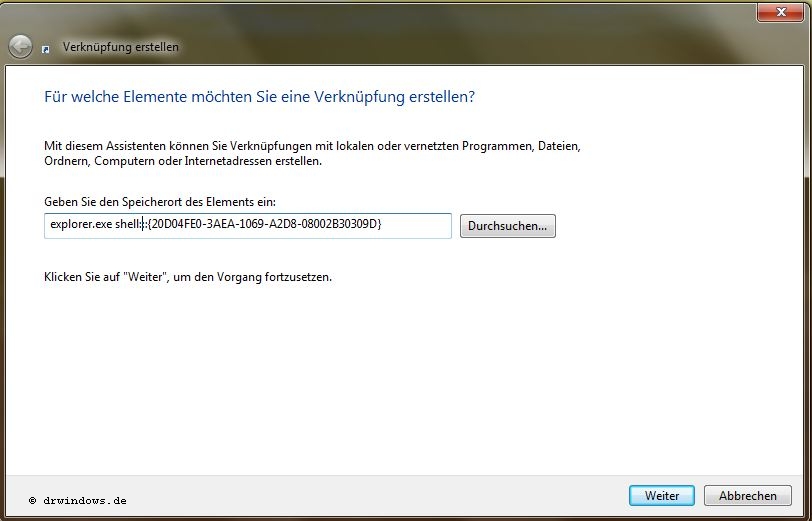
Man muss aus der Adresse alles löschen bis auf die Doppelpunkte, die Klammern
und den Code. Wichtig ist auch dass man die "" entfernt. Jetzt einfach noch
explorer.exe shell:
davorschreiben und auf "Weiter" klicken. Hier der Verknüpfung noch einen
Namen geben und sie erstellen.

Nachdem man sie an die Taskleiste geheftet hat, kann man sie vom Desktop
löschen. Natürlich kann man auch hier das Symbol ändern. Einfach mit gedrückter
Shift-Taste einen Rechtsklick auf die angehängte Verknüpfung machen und
dann auf Eigenschaften -> Symbol ändern.
Es ist auch möglich die Startseite des Explorers zu verändern. Wenn man auf
das Explorer-Symbol klickt, erscheinen normalerweise die Bibliotheken. Um dies
zu verändern klickt man mit der rechten Maustaste auf das Explorer-Symbol
in der Taskleiste und nochmal mit der Rechten auf "Windows-Explorer". Hier
dann auf Eigenschaften.
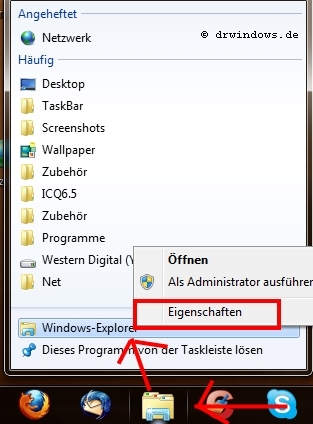
Nun kann man unter "Ziel" die jeweilige Adresse eingeben. Da bei mir "Computer"
der meist geöffnete Ordner ist, habe ich einfach
explorer.exe shell:::{20D04FE0-3AEA-1069-A2D8-08002B30309D}
eingefügt und mit OK bestätigt.
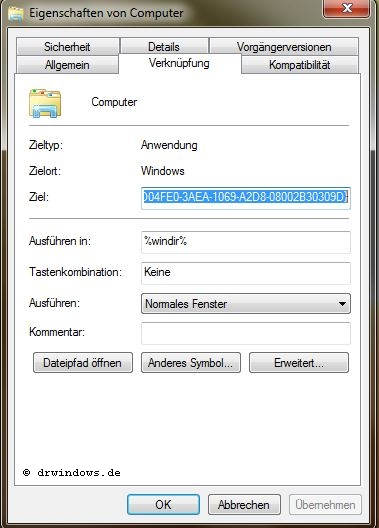
Sollte das Anheften nicht funktionieren, könnte das daran liegen, dass ein
Registry-Eintrag verändert wurde. Gehen Sie auf "Start -> Alle Programme ->
Zubehör -> Ausführen" und geben Sie dort "regedit" ein. Suchen Sie dann
den Ordner
HKEY_CLASSES_ROOT/lnkfile und gucken, ob da ein Eintrag ist, der
"AriochIsShortcut" heißt, ist. Wenn ja, tun Sie diesen umbenennen in "IsShortcut" und starten Sie den PC neu.
Hinweis für alle die, die ewig lang die Registry durchsucht haben,
aber doch nichts gefunden haben. Der erste Buchstabe in dem Wort lnkfile
ist ein kleines L und kein großes I.
Zuletzt bearbeitet von einem Moderator:



